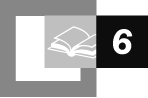
Dysk niesystemowy lub blad dysku
Zamien i nacisnij dowolny klawisz
| Tabela 6.1 Pliki uruchamiania systemu Windows 2000 | |
| Nazwa pliku | Miejsce przechowywania |
| Ntldr | Katalog g│≤wny dysku startowego |
| Boot.ini | Katalog g│≤wny dysku startowego |
| Bootsect.dos | Katalog g│≤wny dysku startowego (w przypadku konfiguracji z kilkoma systemami)) |
| Ntdetect.com | Katalog g│≤wny dysku startowego |
| Hyberfil.sys | %Systemdrive% |
| Ntbootdd.sys | Katalog g│≤wny dysku startowego (dla SCSI i niekt≤rych du┐ych napΩd≤w IDE) |
| Ntoskrnl.exe | %SystemRoot%\System32 |
| Hal.dll | %SystemRoot%\System32 |
| Klucz systemowy | %SystemRoot%\System32\Config |
| Sterowniki urz╣dze± | %SystemRoot%\System32\Drivers |
| Cdldr | Katalog g│≤wny dysku startowego |
[boot loader]
timeout=30
default=multi(0)disk(0)rdisk(0)partition(1)\WINNT
[operating systems]
multi(0)disk(0)rdisk(0)partition(1)\winnt= äMicrosoft Windows 2000 Professionalö /fastdetect
C:\="Windows 98"
Wybierz system operacyjny do uruchomienia:
Microsoft Windows 2000 Professional
Microsoft Windows 98
Uzyj klawiszy ¡ i » aby przesunac podswietlenie.
Aby dokonac wyboru, nacisnij Enter.
Sekundy do automatycznego uruchomienia podswietlonej opcji: 29
Aby zobaczyc opcje rozwiazywania problem≤w i opcje zaawansowane dotyczace uruchamiania Windows 2000, nacisnij F8.
Menu odzyskiwania profilu/konfiguracji sprzetu
W tym menu mozesz wybrac profil sprzetu do zastosowania po uruchomieniu Windows 2000.
multi(W)disk(X)rdisk(Y)partiton(Z)
| Tabela 6.2 Parametry sk│adni Multi | |
| Parametr | Definicja |
| W | Numer adaptera, zwykle 0. |
| X | Zawsze 0. |
| Y | Numer dysku na adapterze, zwykle od 0 do 3. |
| Z | Numer partycji. Wszystkim u┐ytkowanym partycjom przypisuje siΩ numer. Partycje g│≤wne otrzymuj╣ numery przed napΩdami logicznymi. |
| Pierwsza dopuszczalna warto£µ Z wynosi 1, a dla W, X i Y wynosi 0. | |
scsi(W)disk(X)rdisk(Y)partition(Z)
| Tabela 6.3 Parametry sk│adni SCSI | |
| Parametr | Definicja |
| W | Odnaleziony kontroler. |
| X | Numer dysku fizycznego do│╣czonego do komputera. |
| Y | Numer jednostki logicznej SCSI (LUN) dysku zawieraj╣cego partycjΩ startow╣ (zwykle 0). |
| Z | Numer partycji. Wszystkim u┐ytkowanym partycjom przypisuje siΩ numer. Partycje g│≤wne otrzymuj╣ numery przed napΩdami logicznymi. |
| Pierwsza dopuszczalna warto£µ Z wynosi 1. Warto£ci W, X i Y mog╣ byµ r≤wne 0. | |
signature(8b467c12)disk(1)rdisk(0)partition(2)\winnt="description"
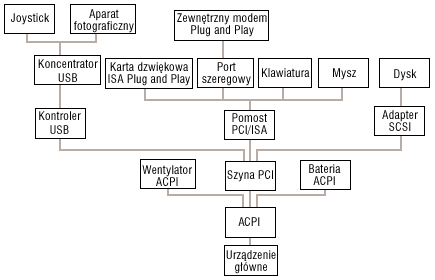
 Aby zainstalowaµ system Windows 95/98 po instalacji MS-DOS, nale┐y:
Aby zainstalowaµ system Windows 95/98 po instalacji MS-DOS, nale┐y:
 Aby zmieniµ uruchamiany system operacyjny i limit czasu, nale┐y:
Aby zmieniµ uruchamiany system operacyjny i limit czasu, nale┐y:
 Aby przygotowaµ dyskietki uruchamiania, nale┐y:
Aby przygotowaµ dyskietki uruchamiania, nale┐y: